如果想要电脑定时关机功能,除了第三方软件可以实现,我们还可以使用CMD命令来定时关机操作。那么shutdown定时关机命令怎么用?装机之家分享一下shutdown定时关机命令使用方法。
shutdown定时关机命令使用方法
1、我想要在30分钟后关机 命令方式:Shutdown.exe -s -t 1800(数值1800为毫秒3600为一小时);
2、我要在18点自动关机 命令方式:at 18:00 Shutdown -s。
shutdown定时关机步骤:
1、在键盘上同时按“Win+R”打开运行窗口,输入“at 18:00 Shutdown -s”命令,如下图所示:
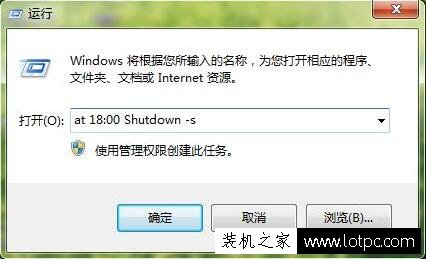
2、如果解除定时关机,可以再去运行窗口中输入“Shutdown.exe -a”命令,如下图所示:
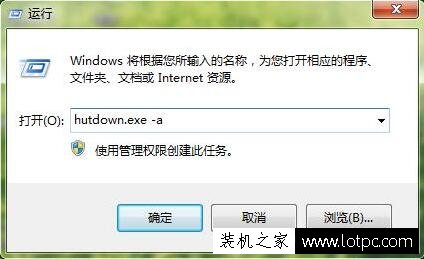
以上就是装机之家分享的shutdown定时关机命令使用方法,如果您需要使用shutdown定时关机命令,但是不知道如何解决,不妨通过上述方法来解决。


















